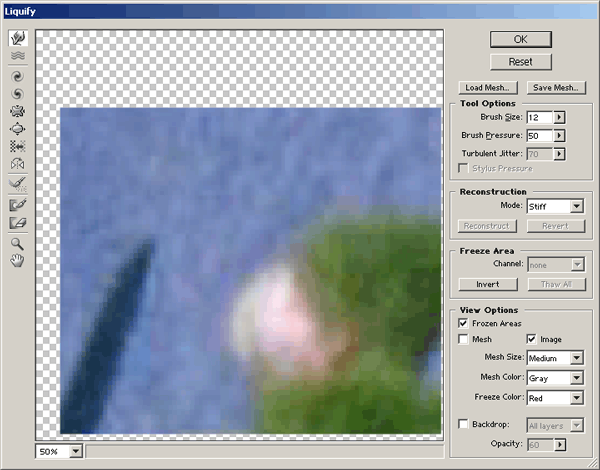Бумага, окрашенная под мрамор
- Выберите команду Edit › Free Transform (Свободно трансформировать). Увеличьте выделенную область до размеров файла. Нажмите клавишу Return/Enter, чтобы завершить трансформирование.
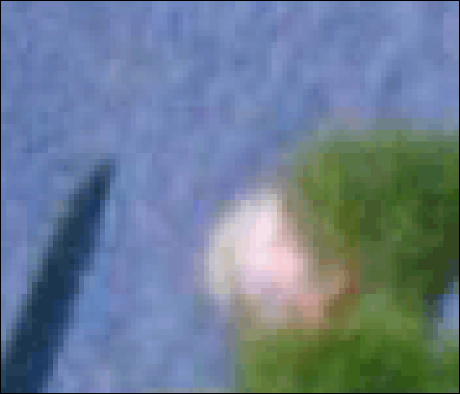
- Выберите команду Filter (Фильтр) › Blur (Размывка) › Gaussian Blur (Гауссова размывка). Введите небольшое число только для того, чтобы смягчить резкие края пикселов. Оно будет изменяться в соответствии с размером и разрешением вашего файла.
В этом примере изображения с разрешением 300 ppi использовался радиус размывки в 1.2 пиксела.
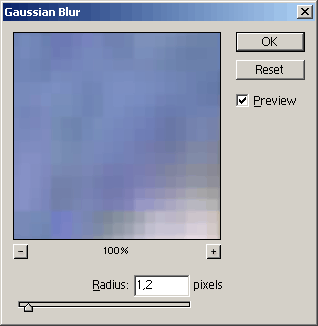
- Выберите команду Filter › Liquify (Разжижать). В диалоговом окне Liquify выделите инструмент Warp (Деформировать) и установите размер кисти. Используйте кисть, диаметр которой грубо равен размеру двух цветовых квадратиков на вашем изображении. Если вы не знаете уверенно, насколько большой сделать ее, перемещайте указатель по изображению, чтобы сравнивать размер кисти с квадратиками.